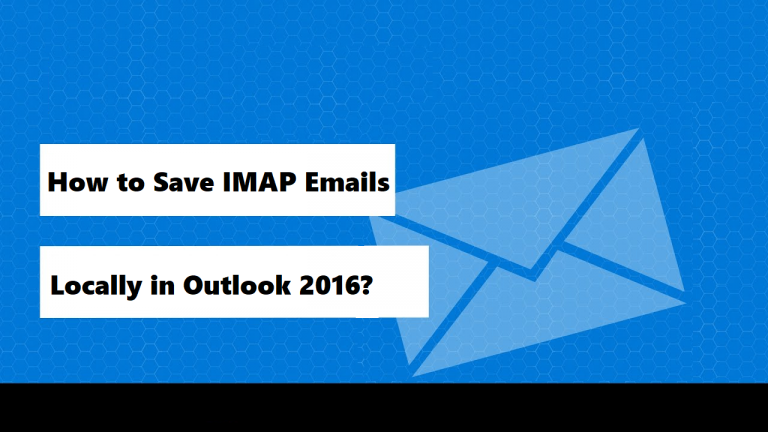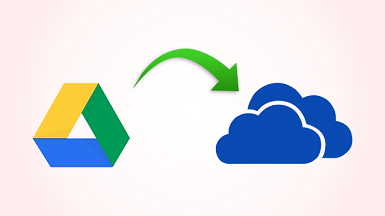Как установить AUTOMATIC1111 для стабильной диффузии на Mac
В предыдущем посте мы говорили об установке и запуске стабильной диффузии на Mac с помощью Diffusion Bee. Хотя Diffusion Bee легко установить, он не предлагает много возможностей для настройки образа, который вы хотите создать. Вот где АВТОМАТ1111 приходит в.
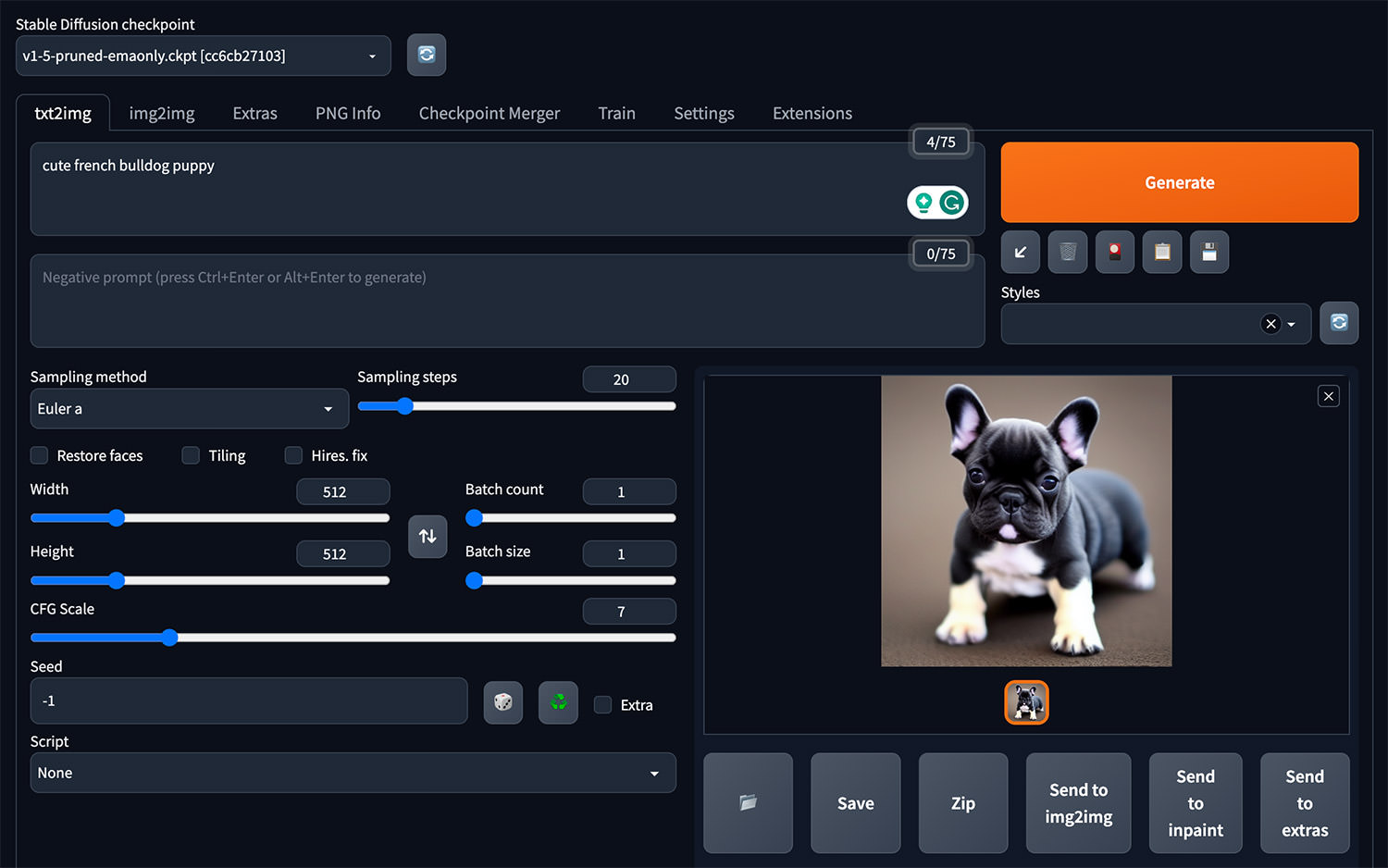
AUTOMATIC1111 (также известный как A1111) Stable Diffusion WebUI — это более продвинутый графический интерфейс пользователя (GUI), который дает вам больше возможностей управления и настройки. В этом руководстве мы покажем вам, как установить и использовать AUTOMATIC1111 на вашем Mac.
Программы для Windows, мобильные приложения, игры - ВСЁ БЕСПЛАТНО, в нашем закрытом телеграмм канале - Подписывайтесь:)
Итак, откройте приложение «Терминал» и начнем.
Шаг 1 — Установите Хоумбрю
Прежде чем мы продолжим, нам нужно установить Домашний на вашем Mac. Если вы еще не установили его, вы можете сделать это, скопировав и вставив следующую команду в свой Терминал и нажав Enter. Это установит Homebrew в вашей системе.
/bin/bash -c “$(curl -fsSL https://raw.githubusercontent.com/Homebrew/install/HEAD/install.sh)”
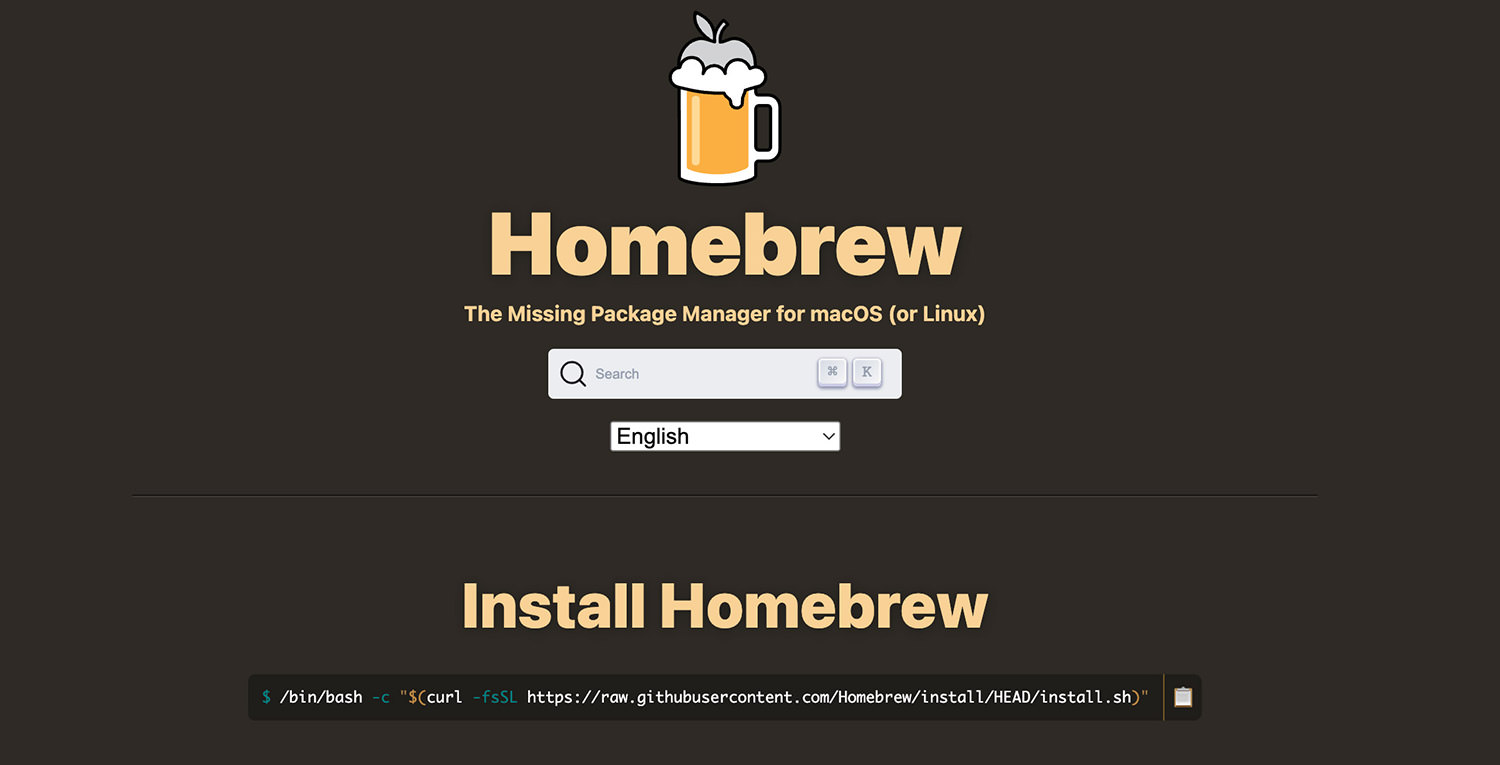
Шаг 2 — Установите другие пакеты
Далее нам нужно установить несколько других пакетов, необходимых для процесса установки. Эти пакеты включают cmake, протобуф, ржавчина, питон, мерзавеци wget .
Чтобы установить их все сразу, введите следующую команду. Если какие-либо пакеты уже установлены, они будут пропущены в процессе установки.
brew install cmake protobuf rust python@3.10 git wget Шаг 3 – Клонирование AUTOMATIC1111
Теперь мы сделаем копию AUTOMATIC1111 на вашем Mac в домашнем каталоге. Для этого введите cd в Терминале и нажмите Enter. Это вернет вас в домашнюю папку.
В домашней папке используйте следующую команду, чтобы сделать копию (git clone) AUTOMATIC1111 в вашем домашнем каталоге.
git clone https://github.com/AUTOMATIC1111/stable-diffusion-webui Шаг 4 — Загрузите файл модели стабильной диффузии
Чтобы запустить Stable Difussion с помощью AUTOMATIC1111, вам также понадобится модель. Вы можете скачать модель Stable Diffusion v1.5 по адресу переход на эту страницу, или напрямую по ссылке ниже. Имейте в виду, что размер файла этой модели превышает 4 ГБ, поэтому загрузка может занять некоторое время.
Скачать v1-5-pruned-emaonly.ckpt
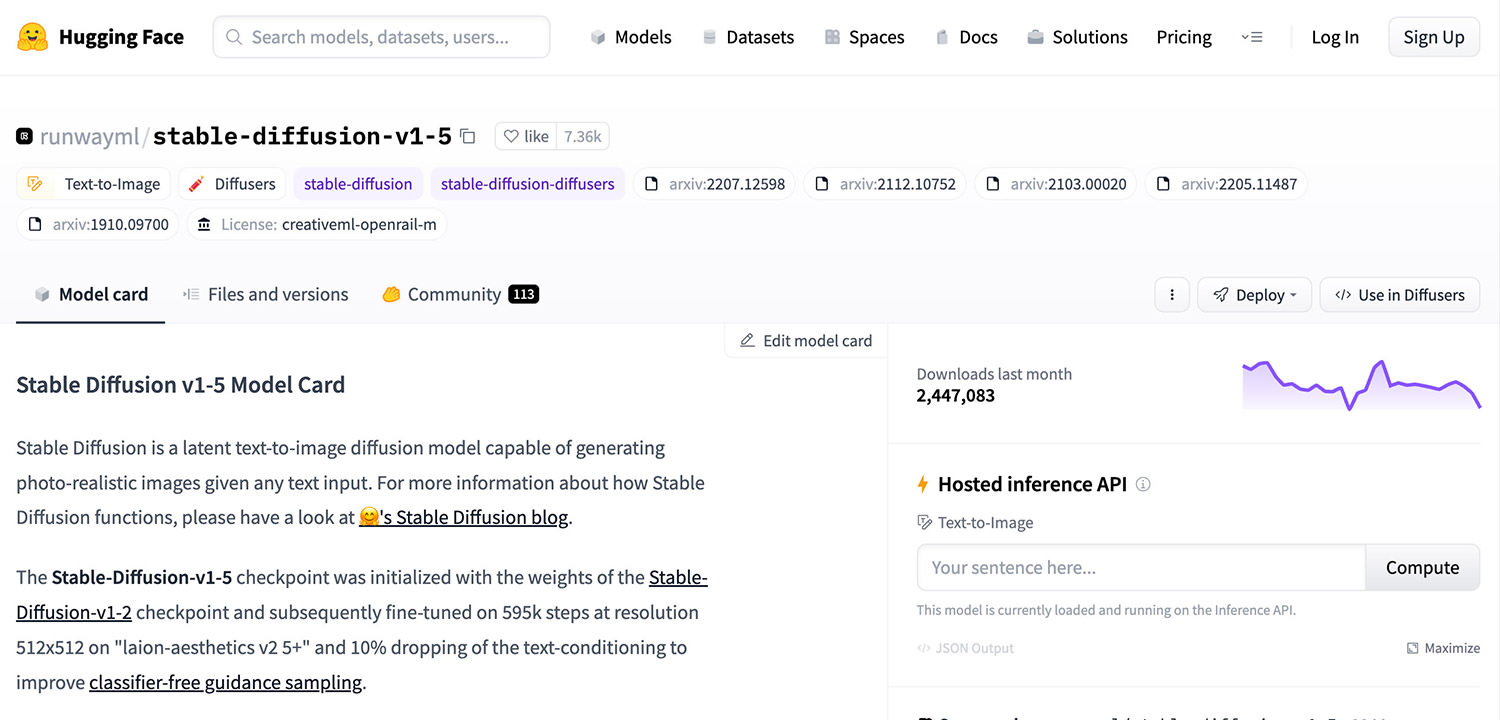
Шаг 5 – Переместите файл модели в каталог
После загрузки файла модели вам необходимо поместить его в папку с именем stable-diffusion-webui/models/Stable-diffusion. Чтобы перейти к этой папке в Терминале, введите следующую команду:
компакт-диск стабильная диффузия-webui/модели/стабильная диффузия
Затем, чтобы открыть папку в Finder, введите следующую команду и нажмите Enter.
открыть .
Перетащите загруженный файл в папку. После этого в папке должно быть два файла. Вы должны увидеть что-то похожее на скриншот ниже.

Шаг 6 – Запустите AUTOMATIC1111 в Терминале
Чтобы запустить AUTOMATIC1111, скопируйте и вставьте следующую команду в терминал. Имейте в виду, что это может занять некоторое время для первого запуска, так как необходимо установить дополнительные пакеты.
cd ~/stable-diffusion-webui;./webui.sh
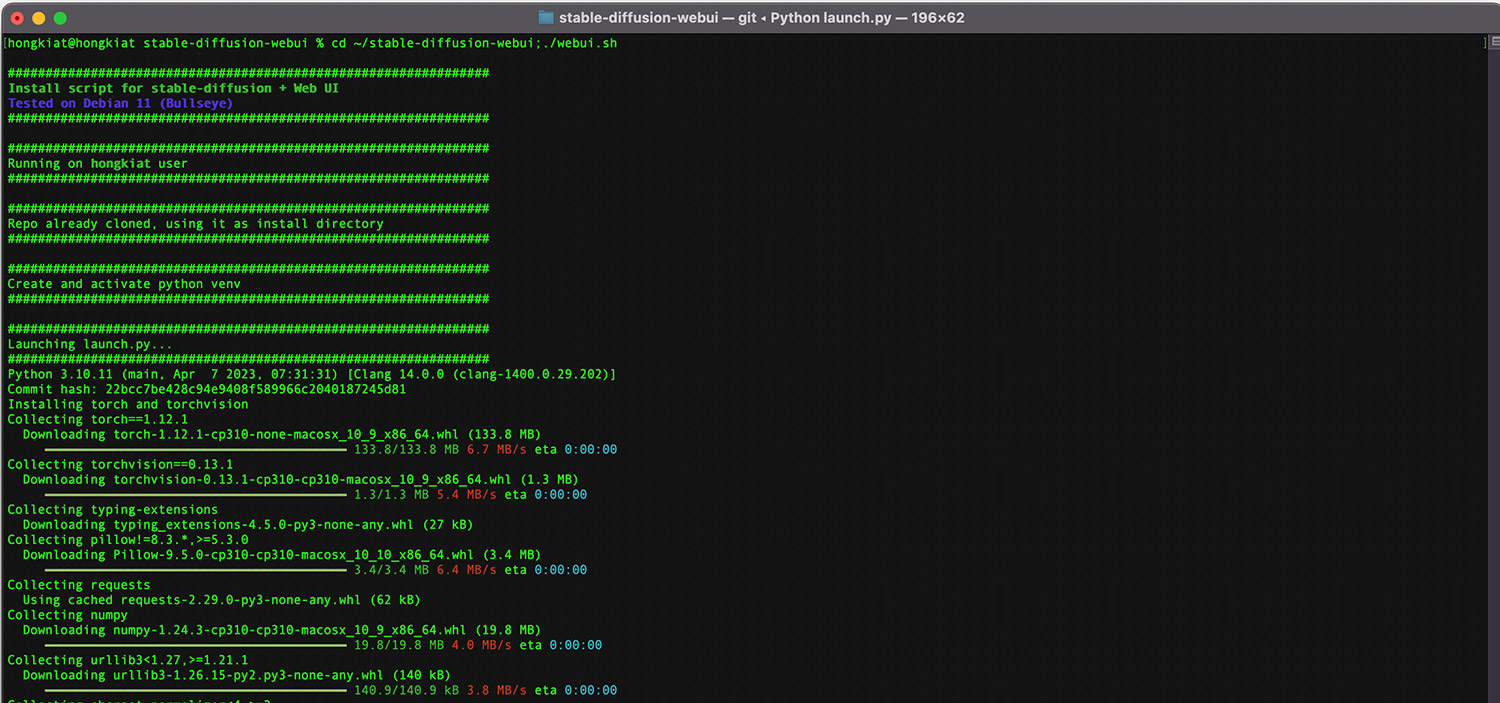
Когда вы увидите что-то похожее на скриншот ниже в своем Терминале, это означает, что AUTOMATIC1111 был успешно запущен.

Шаг 7. Доступ к стабильной диффузии в браузере
Чтобы получить доступ к графическому интерфейсу AUTOMATIC1111, откройте веб-браузер и перейдите по следующему URL-адресу: http://127.0.0.1:7860/. Как только вы перейдете на эту страницу, вас встретит пользовательский интерфейс AUTOMATIC1111.
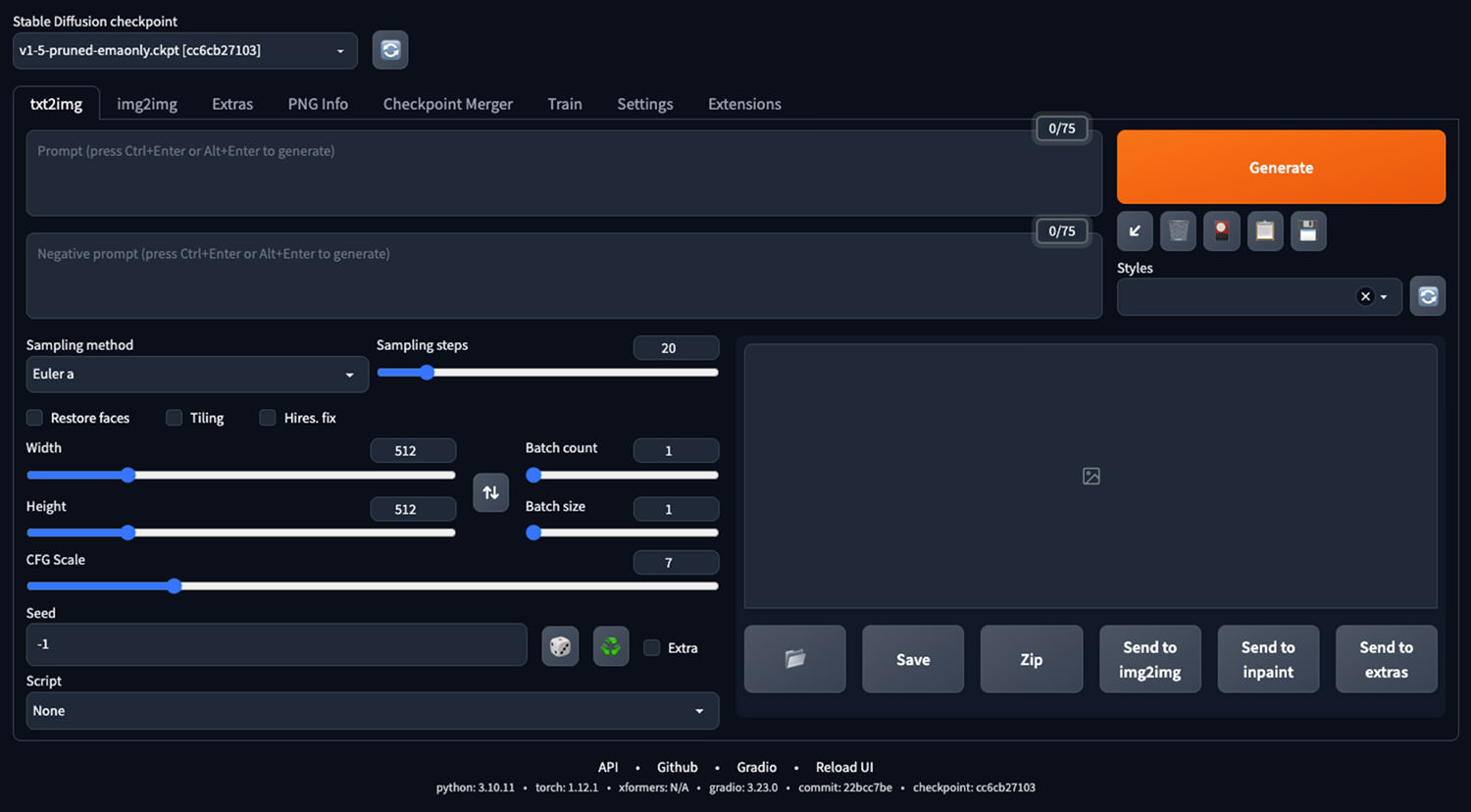
Шаг 8 – Проверьте это!
Чтобы проверить, правильно ли работает AUTOMATIC1111, перейдите на вкладку «txt2img» в графическом интерфейсе. Оттуда введите приглашение, такое как «милый щенок французского бульдога» и нажмите кнопку «Создать».
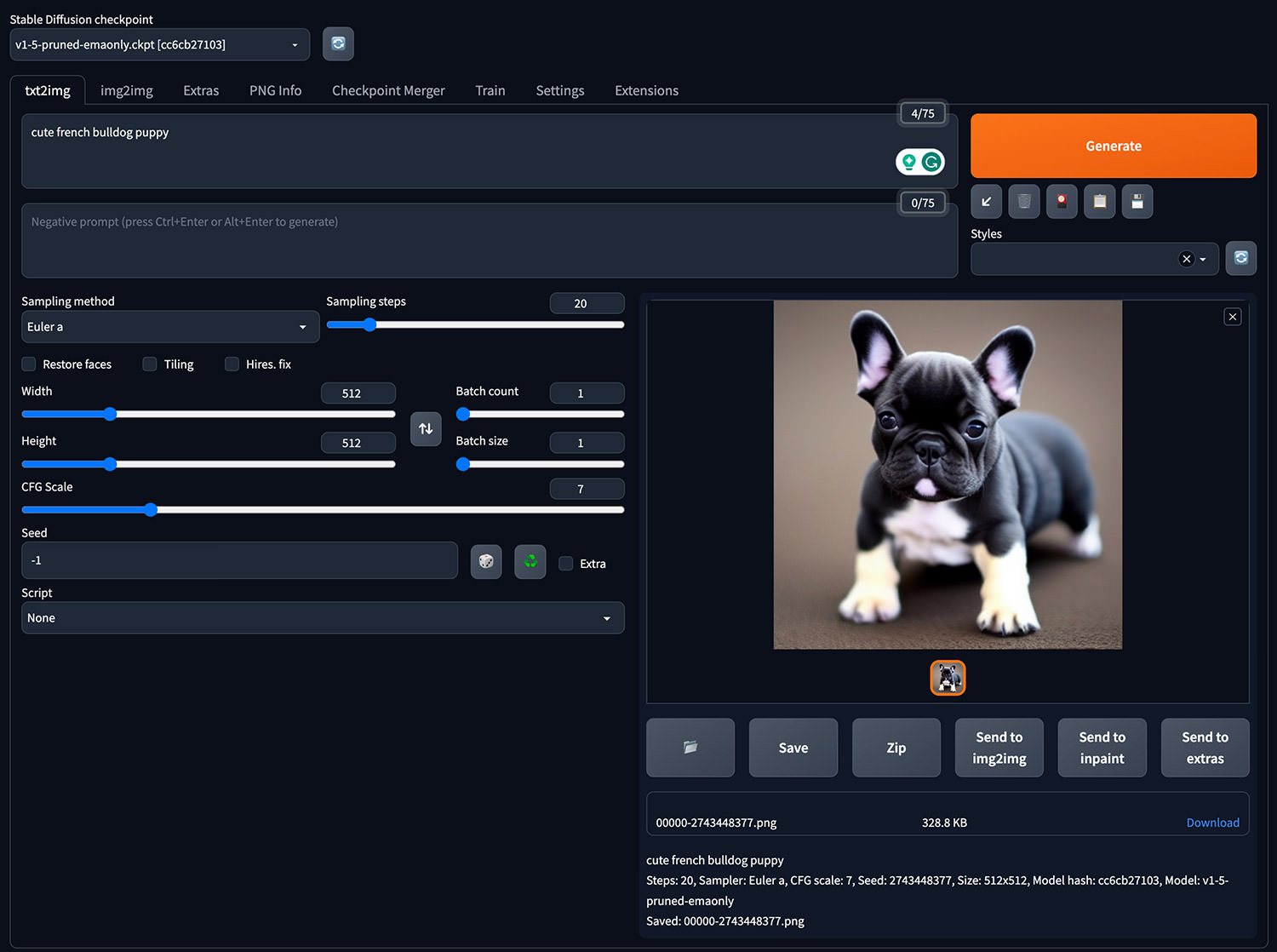
Как только вы нажмете кнопку «Создать», начнется процесс создания изображения. Вы можете следить за ходом генерации образа как в графическом интерфейсе, так и в терминале.

Поиск неисправностей
Хотя процесс установки может быть не совсем гладким, есть способы исправить любые ошибки, которые могут возникнуть. В следующих разделах я расскажу о некоторых распространенных ошибках, с которыми я столкнулся в процессе установки, а также о решениях, которые я использовал для их исправления.
Если вы столкнулись с подобными проблемами, я надеюсь, что эти решения будут вам полезны.
Ошибка № 1 ОШИБКА: Не удалось найти версию, удовлетворяющую требованию torch==1.12.1 (начиная с версий: 2.0.0) ОШИБКА: Не найдено подходящего дистрибутива для torch==1.12.1
Эта ошибка возникает, когда система пытается установить дополнительные пакеты на начальном этапе выполнения команды cd ~/stable-diffusion-webui;./webui.sh.
Решение:
При попытке запустить AUTOMATIC1111 вы можете столкнуться с ошибкой, указывающей на то, что для этого требуется версия Torch. 1.12.1 вместо последней версии 2.0.0. Хотя для решения этой проблемы можно использовать более старую версию Torch, этот процесс может быть сложным. Вместо этого более простым решением является переустановка Python (что решает проблему для меня). Если вы столкнулись с этой проблемой, вы можете последовательно попробовать следующие команды:
brew удалить python3 brew установить python3
После завершения переустановки Python снова запустите ту же команду, введя ее в терминал.
cd ~/stable-diffusion-webui;./webui.sh Ошибка № 2 stderr: ОШИБКА: не удалось установить пакеты из-за ошибки ОС: [Errno 13] Отказано в доступе: ‘/us/local/dev. txt’ Рассмотрите возможность использования параметра –user или проверьте разрешения
Это ошибка, с которой вы можете столкнуться ближе к концу выполнения команды: cd ~/stable-diffusion-webui;./webui.sh.
Решение:
Вместо этого используйте следующую команду и введите пароль вашего Mac, когда его спросят.
sudo cd ~/stable-diffusion-webui;./webui.sh
Программы для Windows, мобильные приложения, игры - ВСЁ БЕСПЛАТНО, в нашем закрытом телеграмм канале - Подписывайтесь:)